Vamos otimizar o desempenho do seu sistema, eliminando o processo Shell Infrastructure Host, conhecido por consumir muitos recursos. Continue lendo para descobrir como!
O Windows opera com diversos processos internos, projetados para garantir seu funcionamento adequado. No entanto, alguns desses processos podem, em certas circunstâncias, causar problemas aos usuários, especialmente quando consomem recursos excessivamente.
Neste artigo, vamos abordar especificamente como lidar com o consumo anormal de recursos pelo Shell Infrastructure Host (sihost.exe).
Muitos usuários têm recorrido à utilização de aplicativos alternativos para visualização de fotos como solução. Contudo, apresentaremos também outras abordagens, incluindo a verificação de arquivos do sistema e a definição de prioridade baixa para o processo, visando evitar que ele prejudique o desempenho geral do computador.
O que é o Host de Infraestrutura Shell?
A barra de tarefas do Windows é uma ferramenta crucial para gerenciar os recursos do seu computador. Frequentemente, os usuários só se atentam a esses processos internos quando percebem uma queda drástica na velocidade do PC.
Curiosamente, esse problema pode ocorrer mesmo em computadores com configurações de hardware avançadas, equipados com o sistema operacional Windows.
É particularmente frustrante quando essa lentidão acontece durante tarefas simples, como navegar pela sua galeria de fotos.
Fonte: Comunidade Microsoft Technology
Este cenário pode desencadear o Shell Infrastructure Host, levando a um consumo excessivo de RAM e CPU, frequentemente superior ao que é mostrado nas imagens.
Antes de explorarmos as soluções, é essencial verificar se o seu Windows está atualizado, incluindo qualquer software de terceiros que você utilize.
Agora, vamos direto às soluções.
Substitua o Visualizador de Fotos do Windows
O aplicativo padrão de visualização de imagens do Windows, chamado “Fotos”, pode iniciar este processo e mantê-lo ativo até que você feche o programa.
Portanto, uma das maneiras mais simples de resolver o problema é utilizar um visualizador de imagens diferente. Embora existam diversas opções na Microsoft Store e em outras fontes, sugerimos o IrfanView como uma alternativa eficiente e versátil.
Este software oferece recursos de edição de imagem avançados, que não estão presentes no aplicativo padrão do Windows.
Independentemente do visualizador de imagens que escolher, certifique-se de configurá-lo como o programa padrão para visualização de fotos.
Você pode fazer isso acessando as configurações de “Aplicativos Padrão”.
Em seguida, role a tela para baixo e clique em “Visualizador de fotos” para selecionar o aplicativo de sua preferência.
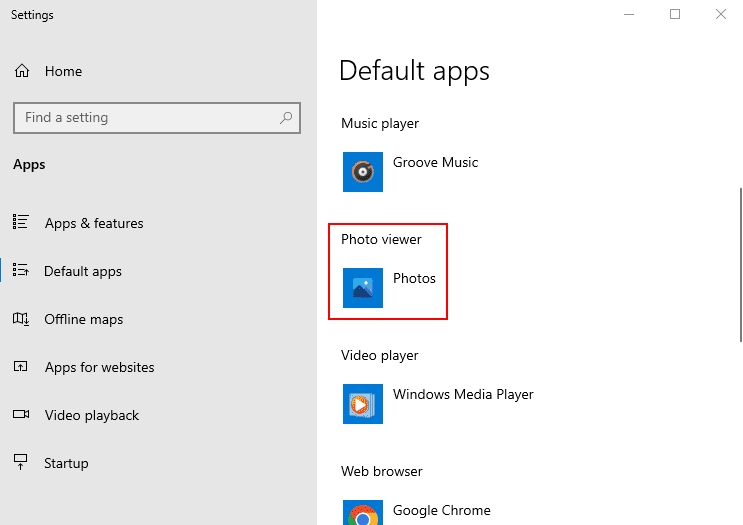
Agora, navegue pelas imagens utilizando o novo visualizador e observe o consumo de recursos através do Gerenciador de Tarefas.
No caso do IrfanView, o consumo de CPU e RAM raramente ultrapassou 5% e 10 MB, respectivamente. Os resultados podem variar no seu caso, por isso é aconselhável testar na prática.
Ajustando a Prioridade do Processo
Reduzir a prioridade do processo Shell Infrastructure Host no Gerenciador de Tarefas pode ajudar a minimizar picos de consumo de recursos.
Digite “Gerenciador de Tarefas” na barra de pesquisa do Windows e abra o aplicativo.
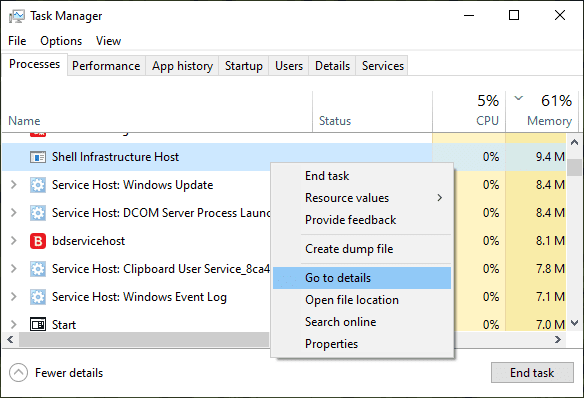
Localize o processo “Shell Infrastructure Host”, clique com o botão direito sobre ele e selecione “Ir para detalhes”.
Isso irá destacar o arquivo executável “sihost.exe”.
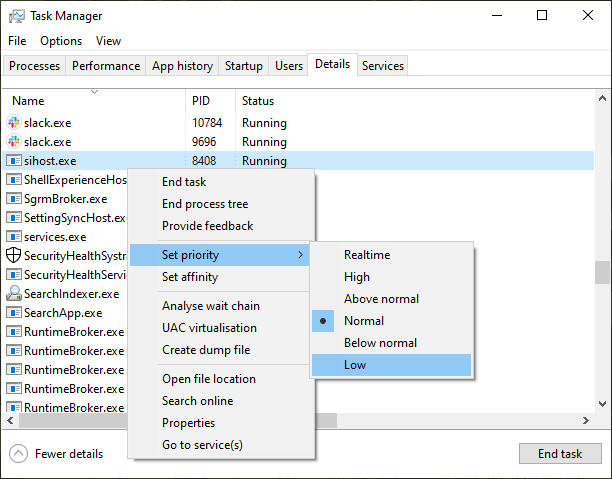
Clique com o botão direito sobre o processo, acesse a opção “Definir prioridade” e selecione “Baixa”.
Em seguida, clique em “Alterar prioridade” na próxima tela.
Adicionalmente, você pode utilizar a opção “Definir afinidade”, abaixo de “Definir prioridade”, caso o consumo elevado de recursos persista.
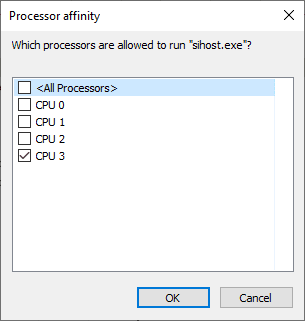
Restringir o processo a um único núcleo ou a alguns pode auxiliar a limitar o consumo excessivo da CPU. No entanto, o Windows tem a capacidade de distribuir a carga automaticamente entre os núcleos disponíveis.
Caso essa alteração não surta o efeito desejado, reverta as configurações para os valores originais.
Verificação e Reparo do Sistema
Este procedimento padrão é conhecido por corrigir diversos erros e problemas, incluindo aqueles relacionados ao Shell Infrastructure Host.
Primeiramente, abra o Prompt de Comando com privilégios de administrador.
Digite o comando “sfc /scannow” e pressione Enter. O processo pode levar algum tempo para ser concluído e pode retornar três resultados distintos:
- Não foram encontradas violações de integridade.
- Foram encontrados arquivos corrompidos e os mesmos foram reparados.
- Não foi possível reparar os arquivos corrompidos.
Em qualquer um desses casos, é recomendável executar também a ferramenta DISM.
Dism /Online /Cleanup-Image /CheckHealth DISM /online /cleanup-image /scanhealth DISM /online /cleanup-image /restorehealth
Isso inclui executar os três comandos acima no Prompt de Comando, seguidos de uma reinicialização do sistema.
Conclusão
O Shell Infrastructure Host é notório por comprometer o desempenho do sistema, mesmo em computadores de alto desempenho.
Este artigo apresentou algumas soluções para resolver esse problema. Além disso, você pode executar verificações de malware utilizando softwares antivírus premium caso o problema persista.
Além disso, considere explorar as ferramentas de solução de problemas do Windows antes de optar por uma instalação de reparo do sistema.